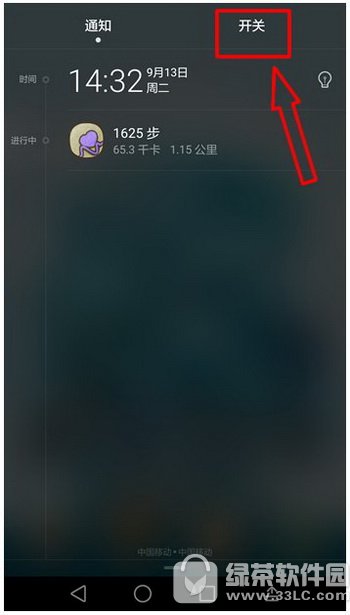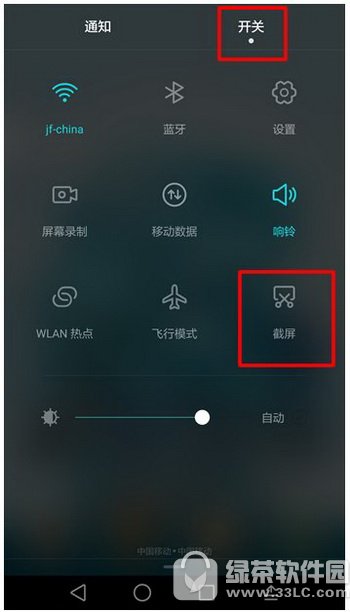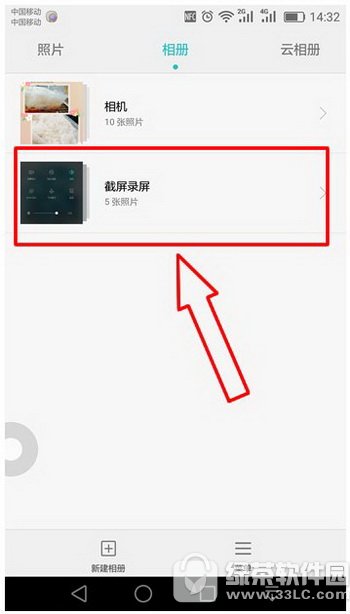华为手机截屏方法教程 |
您所在的位置:网站首页 › 华为截图怎么截图手机屏幕 › 华为手机截屏方法教程 |
华为手机截屏方法教程
|
华为手机怎么截屏?现在很多电脑的功能也搬上了智能机的舞台,手机截图/截屏就是其中一项。下文带来华为手机怎么截图方法大全,一起和小乐哥来了解下吧! 华为手机怎么截图方法大全: 方法一:手机――使用华为机自带截屏功能 如果你认为华为手机不能截屏,那你就孤陋寡闻了。华为手机其实内置了截屏功能,只是隐藏的有点深而已。下面就让我们来揭开这层神秘的面纱,一睹华为机强大的截屏功能吧。 第1步:打开华为手机,进入到想要截图的手机或应用界面。确认“解锁键(开关键)”和“音量键”的位置,如图所示。
第2步:同时按住“解锁键” “音量―(减小音量)”,大约1秒钟后,你就会听到清脆的“咔嚓”声,说明截屏成功了。 方法二:手机――使用手机通知栏里自动截图按钮 第1步:打开通知栏,点选【开关】那一栏按钮;
第2步:在【开关】按钮中,有一个【截屏】的快捷键,点一下,清脆的“咔嚓”声响起,就说明截屏成功了。
第3步:去到图库/相册内,就会看到名称为【截屏录屏】的相册,点击进去,就能看到截屏图片。
小编推荐阅读 畅连通话怎么关闭 华为手机自动接听怎么设置 华为平板如何连接投影仪 华为手机老年模式怎么调 华为手机隐私设置在哪 |
【本文地址】
今日新闻 |
推荐新闻 |